- Autor Jason Gerald [email protected].
- Public 2023-12-16 11:07.
- Viimati modifitseeritud 2025-01-23 12:17.
See wikiHow õpetab teile, kuidas teisendada Microsoft Exceli (. XLS) fail Windowsi arvutis. DAT -vormingusse. Peate esmalt. XLS -faili teisendama. CSV (komaga eraldatud väärtused) vormingusse, seejärel teisendama selle. DAT -failiks rakenduse, näiteks Notepadi kaudu.
Samm
Osa 1 /2: Exceli dokumendi teisendamine. CSV -failiks
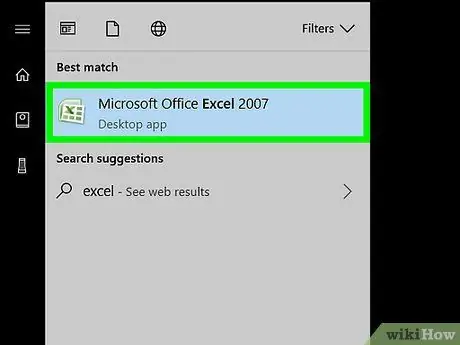
Samm 1. Avage Microsoft Excel
See rakendus on rakenduste rühmas " Microsoft Office "segmendis" Kõik rakendused "Menüüst" Windows "/" Start ".
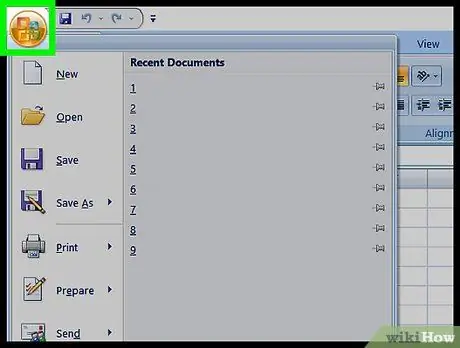
Samm 2. Klõpsake menüüd Fail
See asub ekraani vasakus ülanurgas.
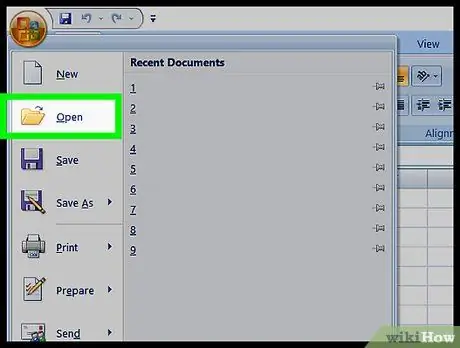
Samm 3. Klõpsake nuppu Ava
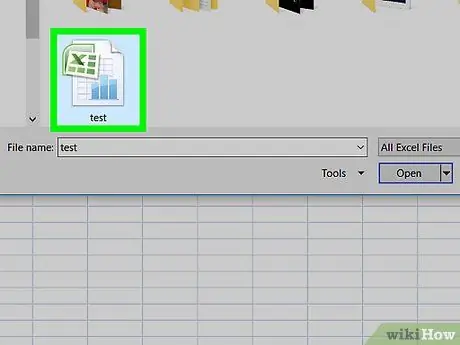
Samm 4. Klõpsake faili, mida soovite teisendada
Fail avaneb Exceli aknas.
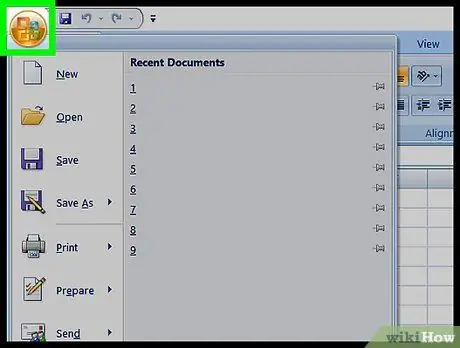
Samm 5. Klõpsake menüüd Fail
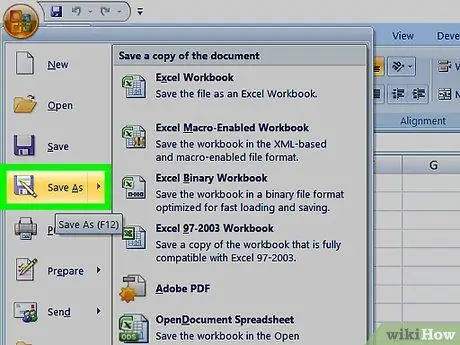
Samm 6. Valige Salvesta nimega…
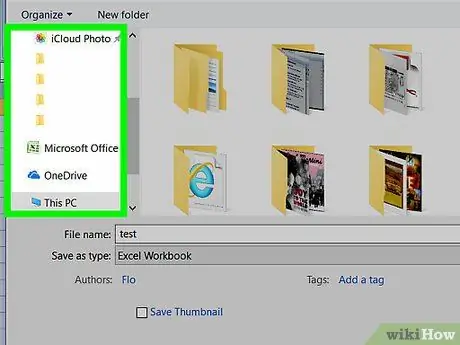
Samm 7. Avage kaust, kuhu soovite faili salvestada
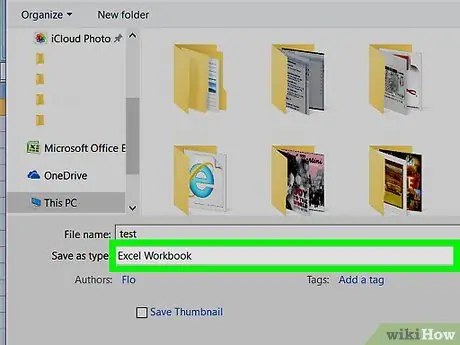
Samm 8. Klõpsake rippmenüüd "Salvesta tüübina"
Avaneb failitüüpide loend.
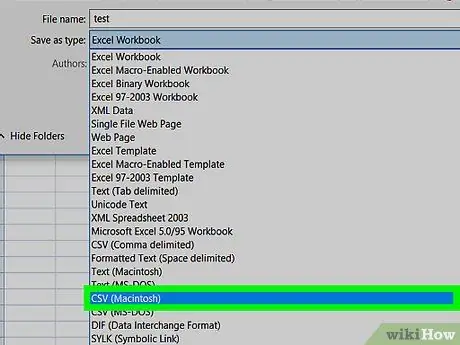
Samm 9. Valige CSV (komaga eraldatud) (*. Cvs)
Nii saate luua faili, mille saab teisendada. DAT -vormingusse.
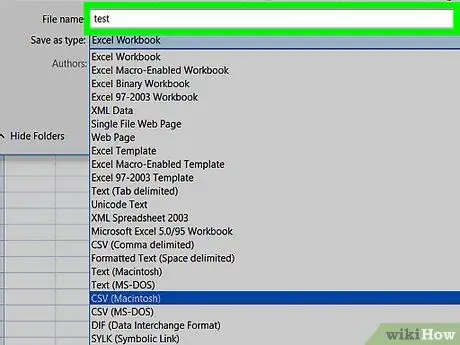
Samm 10. Sisestage faili nimi
Sisestage väljale "Faili nimi" nimi. Kui soovite kasutada olemasolevat nime, jätke see samm vahele.
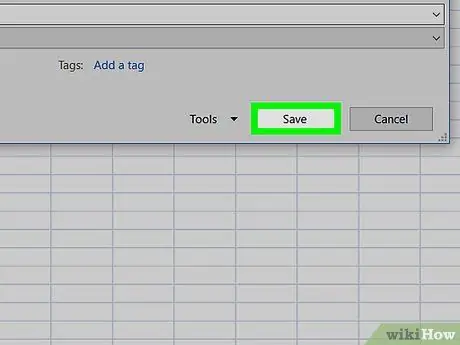
Samm 11. Klõpsake nuppu Salvesta
Kuvatakse kinnitusteade.
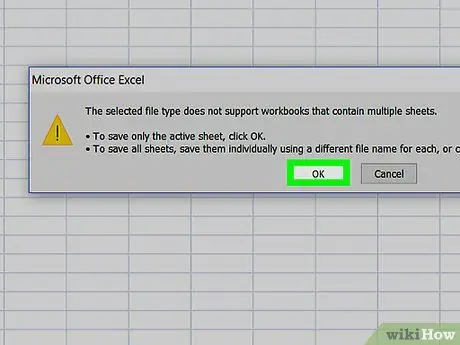
Samm 12. Klõpsake nuppu OK
CSV -fail salvestatakse ja on teisendamiseks valmis.
2. osa 2:. CSV -failide teisendamine. DAT -vormingusse
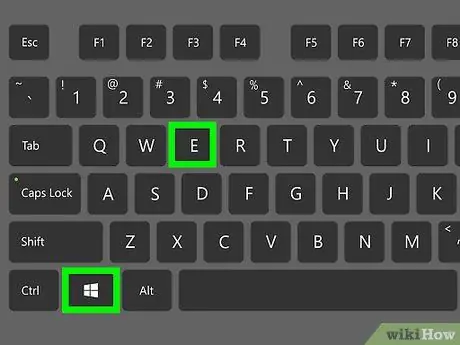
Samm 1. Vajutage klahve Win+E
Avaneb File Exploreri aken.
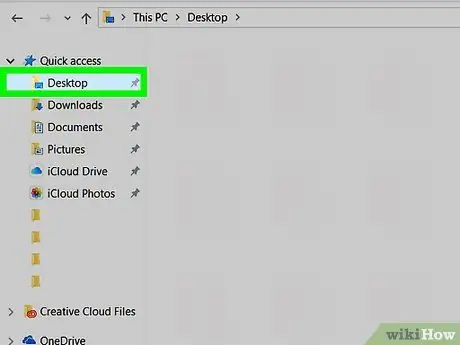
Samm 2. Külastage kausta, kuhu. CSV -fail on salvestatud
Ärge klõpsake faili, kui kaust on avatud; lihtsalt laske kaustal ekraanil näidata.
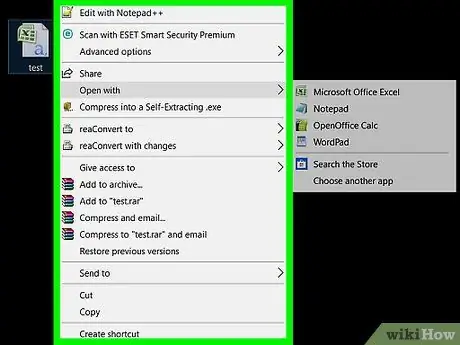
Samm 3. Paremklõpsake faili, mida soovite teisendada
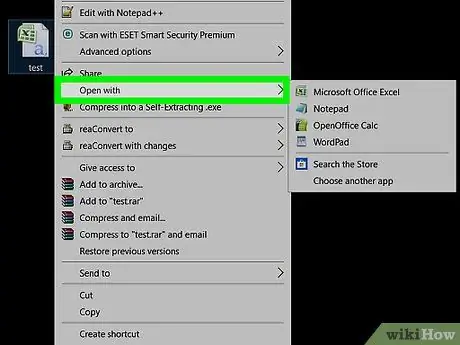
Samm 4. Valige Ava koos…
Kuvatakse rakenduste loend.

Samm 5. Klõpsake Notepad
Fail avaneb Notepadi rakenduses.
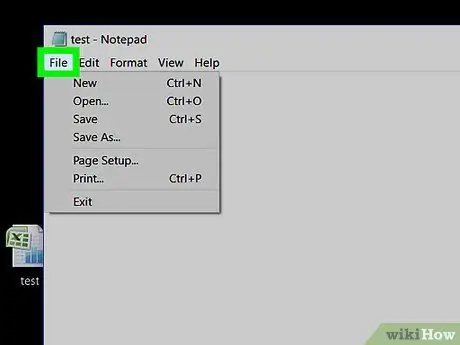
Samm 6. Klõpsake menüüd Fail
See asub Notepadi akna vasakus ülanurgas.
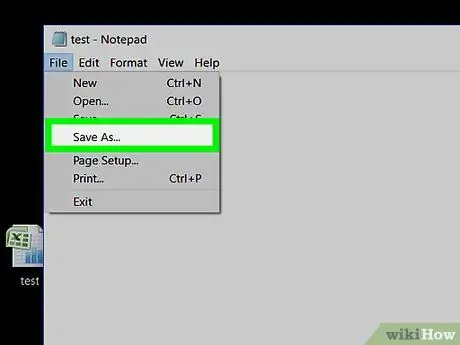
Samm 7. Klõpsake nuppu Salvesta nimega…
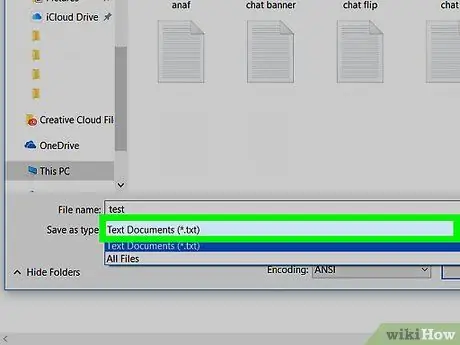
Samm 8. Klõpsake rippmenüüd "Salvesta tüübina"
See menüü asub veeru „Faili nimi” all. Kuvatakse failitüüpide loend.
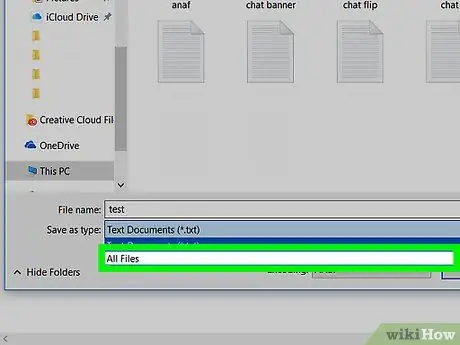
Samm 9. Valige Kõik failid (*.*)
Selle valiku abil saate määrata oma kasutatava laiendi.
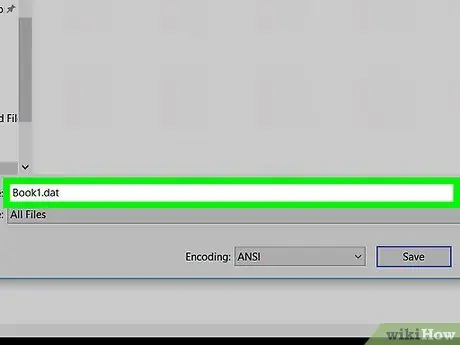
Samm 10. Nimetage fail nimega lõpus oleva laiendiga. DAT
Näiteks kui veeru „Faili nimi” nimi on praegu Buku1.txt, muutke see väärtuseks Book1.dat.
Laiendi. DAT suurtähtede kasutamine ei mõjuta (nt „. DAT” või „.dat”)
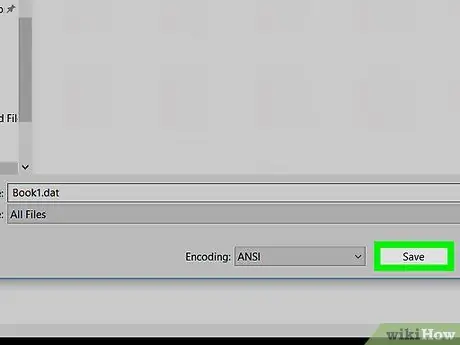
Samm 11. Klõpsake nuppu Salvesta
Algne fail on nüüd edukalt salvestatud. DAT -vormingusse.






